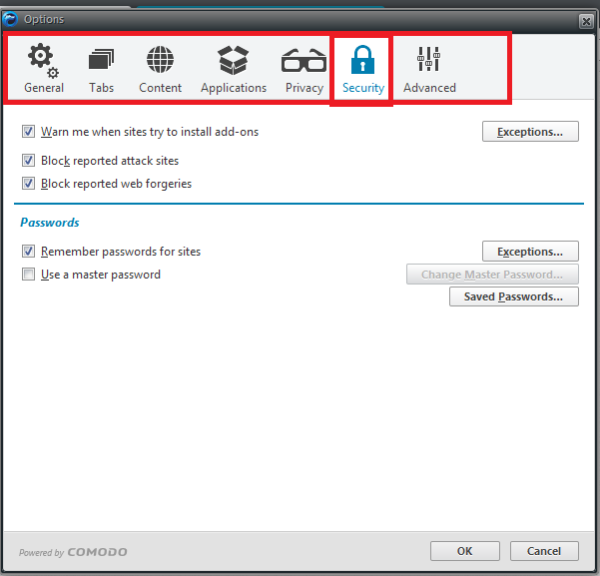Ang Comodo IceDragon Browser ay isang secure at social browser batay sa Firefox Core. Ito ay puno ng mga tampok na ginagawa itong isang mahusay na pagpipilian para sa mga eksperto sa IT. Narito ang isang pagtingin sa ilan sa mga tampok na ginagawang isang mahusay na pagpipilian ang Comodo IceDragon Browser para sa mga eksperto sa IT. Ang Comodo IceDragon Browser ay binuo sa Firefox Core, kaya ito ay isang secure at maaasahang browser. Puno din ito ng mga feature na ginagawa itong isang mahusay na pagpipilian para sa mga eksperto sa IT. Halimbawa, ang Comodo IceDragon Browser ay may built-in na tagapamahala ng password na ginagawang madali upang mapanatiling ligtas at secure ang iyong mga password. Mayroon din itong built-in na social media integration na nagbibigay-daan sa iyong madaling magbahagi ng mga link at impormasyon sa iyong mga kaibigan at kasamahan. Ang Comodo IceDragon Browser ay isang mahusay na pagpipilian para sa mga eksperto sa IT dahil ito ay isang secure at maaasahang browser. Puno din ito ng mga feature na ginagawa itong isang mahusay na pagpipilian para sa mga eksperto sa IT. Kung naghahanap ka ng browser na puno ng mga feature at secure at maaasahan din, ang Comodo IceDragon Browser ay isang magandang pagpipilian para sa iyo.
Kahapon nagcover kami Comodo Dragon Internet Browser, na batay sa teknolohiya ng browser ng Google Chrome. Ngayon ay titingnan natin Komodo IceDragon Browser, isang bagong release mula sa Comodo. Ang Comodo IceDragon ay isang secure na browser na idinisenyo at binuo sa mga pangunahing tampok ng Mozilla Firefox browser.
Ang IceDragon ay may eleganteng interface na tumutulong sa iyong mag-surf sa web nang maayos. Sa mga tuntunin ng hitsura at pagganap, pinapanatili ng browser ang parehong mga pangunahing tampok ng Firefox, ngunit may ilang karagdagang mga tampok sa seguridad tulad ng Maginhawang Secure DNS at Site Inspector.
Maginhawang IceDragon Browser
- Upang makapagsimula, i-download ang pag-install mula sa link sa pag-download at i-install ang browser. Sa panahon ng mismong pag-install, dapat mong paganahin ang ilang mahahalagang tampok sa seguridad tulad ng 'Secure DNS Configuration' kung kinakailangan. Inaalertuhan ka ng feature na ito at awtomatikong bina-block ang anumang mga nakakahamak na website kapag natukoy.

- Pagkatapos mong mai-install ang browser, makikita mo ang pangunahing interface ng browser.

windows 10 slideshow
- Nagpapakita ito ng 5 tab sa ibaba ng box para sa paghahanap. Sila ay:
- Mga Download - Nagpapakita ng kasalukuyan at nakaraang mga tala ng pag-download.
- Mga Bookmark - nagdaragdag ng mga bookmark.
- History - nagpapanatili ng talaan ng mga website na binibisita mo.
- Mga Add-on - namamahala ng mga extension at add-on, pati na rin ang hitsura.
- Mga Setting - Nagpapakita ng iba't ibang opsyon kung saan maaari mong ayusin ang iyong mga setting ng privacy at seguridad, at higit pa.
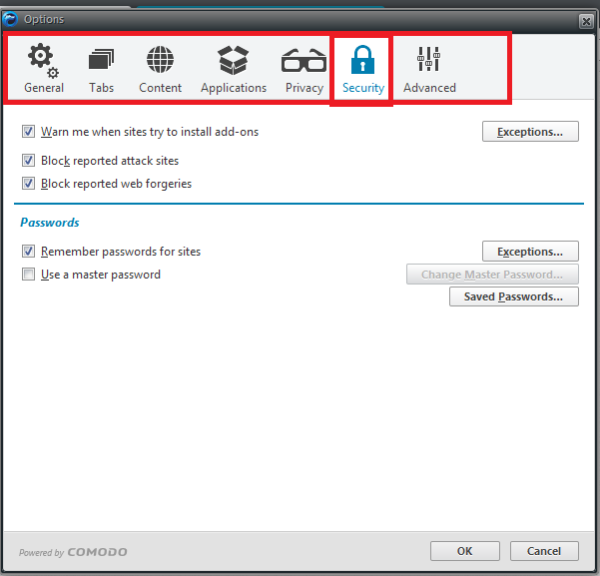
- Ang Site Inspector, sa kabilang banda, ay nag-scan ng isang website para sa malisyosong nilalaman. Sinusuri nito ang anumang website para sa blacklisting, phishing at malware sa ilang minuto.

- Halimbawa, ilang pangunahing impormasyon sa site Pag-scan ng IP, domain, pangalan ng pagpaparehistro, mga detalye ng contact atbp., maaari ding tipunin kung kinakailangan. Para sa kaginhawahan ng mga gumagamit, nagbibigay din ang browser ng access sa mga function ng inspektor ng site sa pamamagitan ng menu ng konteksto.
- Well, kung sa tingin mo ay iyon lang, pagkatapos ay maghintay! Napagtatanto ang kahalagahan panlipunang pakikipag-ugnayan Sa pamamagitan ng iba't ibang mga social networking site, isang bagong tampok na tinatawag na 'Social Networking' ay pinagana sa Comodo IceDragon. Ang feature na ito ay nagbibigay-daan sa mga user na magbahagi ng kahit ano sa isang click lang. I-click lamang ang icon ng social media sa menu bar at tapos ka na! Walang hassle!

Mga Kilalang Isyu ng Comodo IceDragon
- Ang 'Ibalik' na buton sa Windows XP ay hindi rin lilitaw kapag ini-hover ang mouse sa ibabaw nito.
- Ang pag-import ng data mula sa Comodo Dragon ay hindi pa posible.
- Ang pag-import ng data mula sa Mozilla Firefox ay magagamit lamang sa panahon ng pag-install ng Comodo IceDragon at maaaring hindi gumana sa ilang mga kaso.
- Mga menor de edad na isyu sa GUI.
Bukod sa mga nabanggit na isyu, ang browser ay maganda at gumagana nang maayos. Gumagana ito nang maayos sa parehong 32-bit at 64-bit na Windows.
Pag-download ng Comodo IceDragon Browser
I-download ang PC Repair Tool para mabilis na mahanap at awtomatikong ayusin ang mga error sa WindowsMga mahilig sa Firefox, tiyak na gusto mong subukan ang isang mas secure at sosyal Komodo IceDragon .